Resumo: O aplicativo de apresentação de slides do Facebook fornece uma maneira simples de criar um vídeo de imagem no Facebook. Enquanto muitos usuários ainda não sabem como criar uma apresentação de slides no Facebook. Esta postagem fornecerá uma introdução básica sobre a apresentação de slides do Facebook. Além disso, você pode obter etapas detalhadas de como usar a apresentação de slides do Facebook.
"Como faço uma apresentação de slides no Facebook? Eu vi alguns vídeos interessantes de fotos do Facebook de meus amigos e quero saber como criar diretamente um mesmo tipo de apresentação de slides de fotos no Facebook. Alguma ajuda?"
O Facebook quer que os usuários passem mais tempo em sua plataforma, e o vídeo é uma ótima maneira de matar o tempo. Portanto, o Facebook incentiva as pessoas a postarem mais vídeos nele. Além disso, ele ainda os cria para você ou oferece um bom criador de vídeos para você fazer uma apresentação de slides no Facebook, Apresentação de slides do Facebook.

O Slideshow do Facebook oferece uma maneira simples de criar vídeos rápidos com suas imagens móveis. Usando diferentes temas e músicas, ele permite que você combine fotos, textos e músicas em uma ótima apresentação de slides de imagens.
Criar uma apresentação de slides no Facebook é fácil. Mas para muitos usuários, eles simplesmente não conseguem encontrar o recurso de apresentação de slides. Se você é um deles, pode seguir esta página para começar a fazer apresentações de slides de fotos no Facebook com música.
Fazer uma apresentação de slides de fotos no Facebook é simples e leva apenas alguns minutos. Agora você pode seguir o guia a seguir para criar uma apresentação de slides do Facebook em um dispositivo portátil iOS/Android e computador.
Passo 1 Desbloqueie seu telefone e abra o aplicativo do Facebook. Entre na sua conta do Facebook.
Passo 2 Existe uma caixa de entrada chamada O que está em sua mente, toque nele para abrir uma nova janela de postagem.
Passo 3 Role para baixo para localizar o Slideshow opção. Toque nele para abrir a página de apresentações de slides.
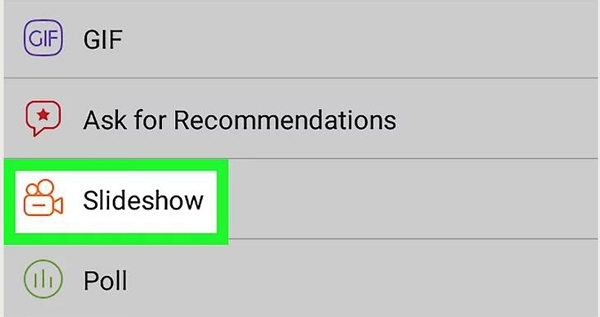
Passo 4 Torneira FOTO e depois toque em ADICIONAR FOTO botão para escolher as fotos que você deseja fazer apresentação de slides do Facebook. Você precisa selecionar pelo menos 3 e até 10 fotos. Você também pode tocar no Câmara ícone para tirar novas fotos. Em seguida, toque em Pronto.
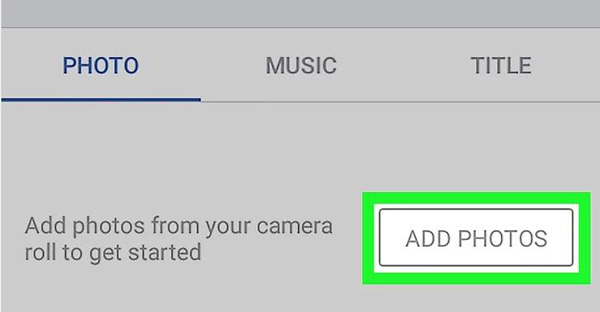
Passo 5 Torneira Próximo no canto superior direito e, em seguida, vá para o MÚSICA aba.
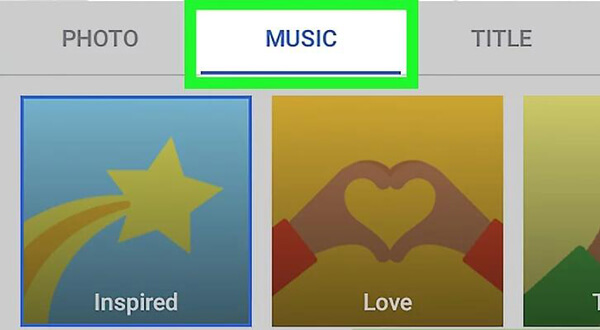
Passo 6 Ao entrar na interface de música, você pode escolher um tema adequado para sua apresentação de slides do Facebook. Este tema decidirá tanto a apresentação visual da apresentação de slides quanto a faixa de áudio.
Passo 7 Toque em Título guia para adicionar um título para sua apresentação de slides de imagens. Em seguida, toque em Próximo para passar para a próxima etapa.

Passo 8 Quando você entra no Selecione o destino interface, você pode definir Timeline e outras configurações. Em seguida, toque em Publique botão no canto superior direito para postar uma apresentação de slides na página de perfil do Facebook.

Se você deseja criar uma apresentação de slides do Facebook no PC/Mac, especialmente os anúncios em vídeo, preste mais atenção a esta parte. As etapas abaixo mostrarão como fazer um anúncio de apresentação de slides de uma página do Facebook em detalhes.
Passo 1 Navegue até o site do Facebook em seu navegador e faça login em sua conta. Em seguida, abra uma página do Facebook que você gerencia e deseja adicionar um anúncio de apresentação de slides nela.
Passo 2 Clique Compartilhar uma foto ou vídeo e depois clique em Criar uma apresentação de slides.
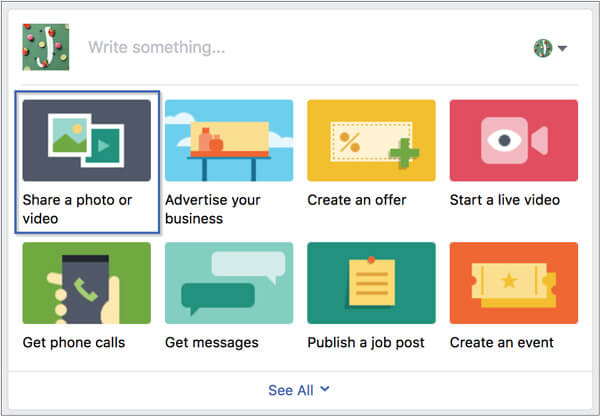
Passo 3 Clique Adicionar fotos abotoe para adicionar as imagens. Você tem permissão para importar de 3 a 10 fotos. Certifique-se de escolher fotos de alta resolução. Durante esta etapa, você também pode ajustar várias configurações para o anúncio de apresentação de slides do Facebook, como Proporção da tela, Duração da Imagem e Transição.
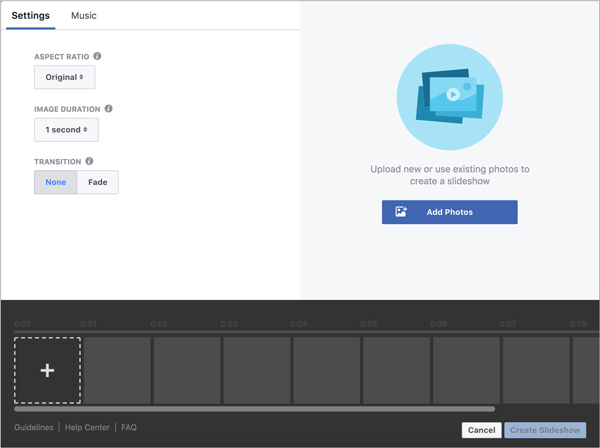
Passo 4 Clique Música para adicionar faixa de áudio para o vídeo da imagem. Alguns formatos de áudio usados com frequência, como WAV, MP3, M4A, FLAC e OGG, são suportados.
Além disso, você pode clicar Editar foto opção para adicionar uma legenda, texto e assim por diante ao anúncio de apresentação de slides do Facebook de saída. Clique Salvar para confirmar todas as operações.
Passo 5 Clique Criar apresentação de slides para concluir o processo de criação do anúncio de apresentação de slides. Você precisa inserir uma mensagem para acompanhar o anúncio.
Passo 6 Para selecionar seu público, orçamento e duração, você pode clicar Impulsionar postagem opção. Em seguida, clique em Definir orçamento para confirmar esta etapa.
Passo 7 Quando todas as configurações estiverem concluídas, um simples clique em Publique postará este anúncio de apresentação de slides do Facebook criado na página.
Por vários motivos, você precisará fazer uma apresentação de slides. Por exemplo, você pode querer fazer uma apresentação de slides de fotos para casamento, formatura, final de ano, filho, aniversário e muito mais. Você pode perceber que esse tipo de apresentação de slides carrega mais do que apenas 10 fotos. Para lhe dar mais controle sobre a criação da apresentação de slides, aqui recomendamos sinceramente o criador de apresentações de slides gratuito para você. Basta baixá-lo gratuitamente e experimentá-lo.
Aqui está o vídeo sobre como fazer apresentações de slides para você. Clique nele para verificar.


Apresentação de slides do Facebook permite que você transforme facilmente várias fotos, texto e música em um vídeo de imagem curta. Ele oferece uma maneira mais poderosa de capturar a atenção do público e contar uma história.
Você pode personalizar a apresentação de slides do Facebook com diferentes temas e músicas. Na verdade, desde que você tire mais de 5 fotos nas últimas 24 horas, esse recurso de apresentação de slides criará automaticamente uma apresentação de slides no Facebook. Aqui você também pode clicar em Experimente para fazer uma apresentação de slides do Facebook sozinho.
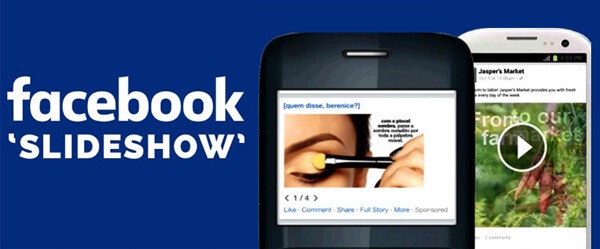
Anúncios de apresentação de slides é mais como um tipo de apresentação de slides do Facebook. Pode combinar muitas fotos ou um único vídeo para contar a história. Muitos formatos de anúncio, como apresentação de slides, imagem única, tela, vídeo, carrossel e outros, são compatíveis com o Facebook. Você pode colocar os anúncios de apresentação de slides criados no Facebook, Instagram, Messenger e Audience Network.
Depois de ler este post, você pode facilmente obter o método simples para fazer uma apresentação de slides no Facebook. Se você deseja criar uma apresentação de slides do Facebook em um dispositivo iOS/Android portátil ou criar e publicar anúncios de apresentação de slides do Facebook no computador, você pode encontrar etapas detalhadas para fazê-lo. Se você ainda tiver alguma dúvida sobre a apresentação de slides do Facebook, não hesite em nos deixar uma mensagem no comentário.